Tin công nghệ, Hữu ích
Cách thêm thẻ NAPAS vào Apple Pay đơn giản, nhanh chóng
Trong thời đại công nghệ số phát triển mạnh mẽ, nhu cầu thanh toán không tiền mặt ngày càng trở nên phổ biến. Trong đó, Apple Pay đã trở thành lựa chọn hàng đầu của nhiều người dùng tại Việt Nam. Bạn có thể tích hợp thẻ NAPAS vào Apple Pay để có thể thanh toán nhanh chóng, tiện lợi. Vậy thêm thẻ NAPAS vào Apple Pay như thế nào? Cùng Mr.Táo tìm hiểu trong bài viết hôm nay.
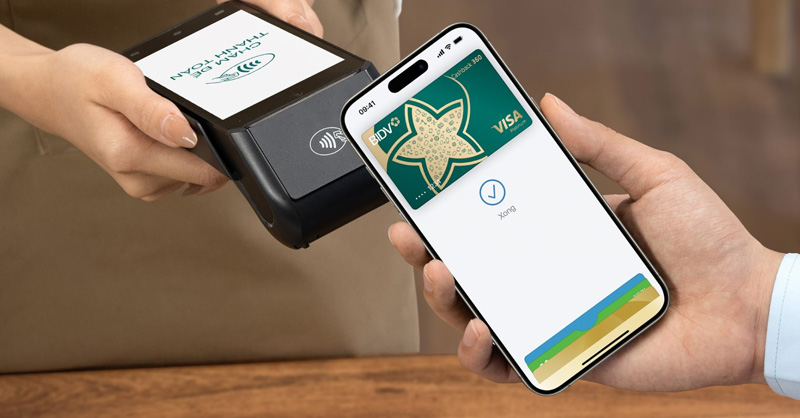
Cách thêm thẻ NAPAS vào Apple Pay
1. Thêm thẻ NAPAS vào Apple Pay để làm gì?
Thêm thẻ NAPAS vào Apple Pay mang đến cho người dùng nhiều lợi ích, trong đó phải kể đến:
- Thanh toán nhanh chóng và tiện lợi: Sử dụng Apple Pay để thanh toán tại các cửa hàng, ứng dụng hoặc trực tuyến chỉ với một lần chạm trên iPhone, Apple Watch hoặc các thiết bị Apple khác mà không cần mang theo thẻ vật lý.
- Tăng cường bảo mật: Apple Pay mã hóa thông tin thẻ NAPAS, sử dụng Face ID, Touch ID hoặc mã PIN để xác thực. Từ đó đảm bảo an toàn hơn so với thanh toán bằng thẻ truyền thống.
- Tận dụng mạng lưới NAPAS rộng lớn: Thẻ NAPAS được chấp nhận tại hàng triệu điểm thanh toán trên toàn quốc, giúp bạn dễ dàng sử dụng Apple Pay ở nhiều nơi.
- Quản lý tài chính dễ dàng: Theo dõi giao dịch trực tiếp trên ứng dụng Wallet, giúp kiểm soát chi tiêu hiệu quả.
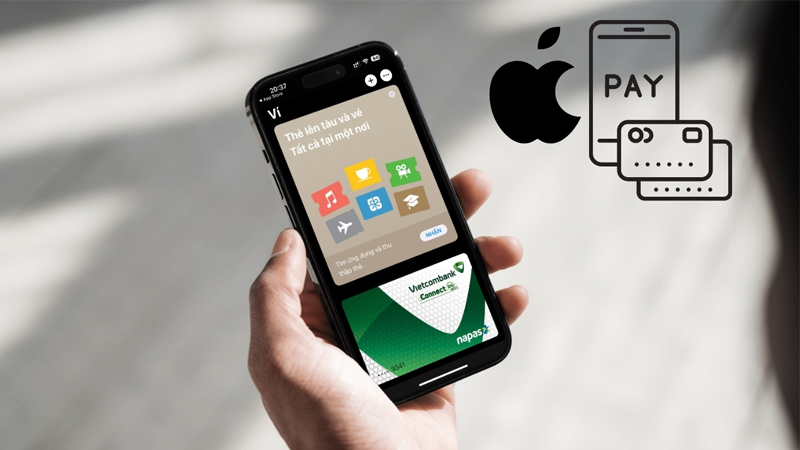
Thêm thẻ NAPAS vào Apple Pay mang đến nhiều lợi ích
2. Cách thêm thẻ NAPAS vào Apple Pay
Để thêm thẻ NAPAS vào Apple Pay, bạn tiến hành thực hiện theo các bước sau:
Bước 1: Đầu tiên, bạn mở ứng dụng Apple Pay trên điện thoại iPhone. Sau đó tại màn hình ứng dụng bạn chọn Thêm thẻ. Sau khi đọc kỹ điều khoản sử dụng dịch vụ, chọn tiếp vào Tiếp tục.
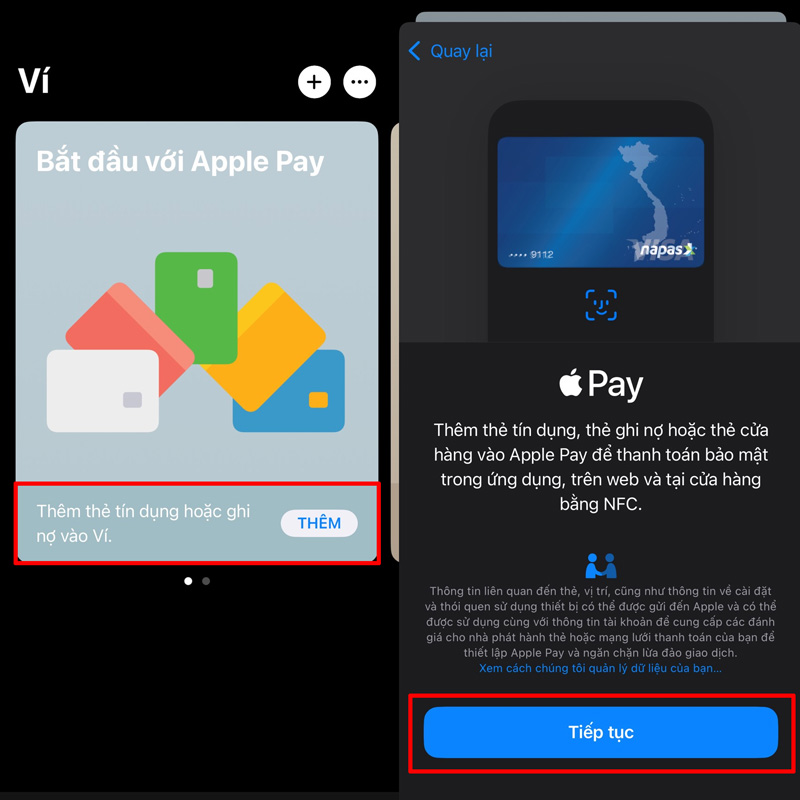
Mở Apple Pay và chọn Thêm
Bước 2: Tiếp theo, bạn chọn vào mục Thêm thẻ ghi nợ hoặc thẻ tín dụng và đưa thẻ vào khung camera để hệ thống tiến hành quét. Sau đó, màn hình sẽ hiển thị thông tin mà hệ thống vừa quét.
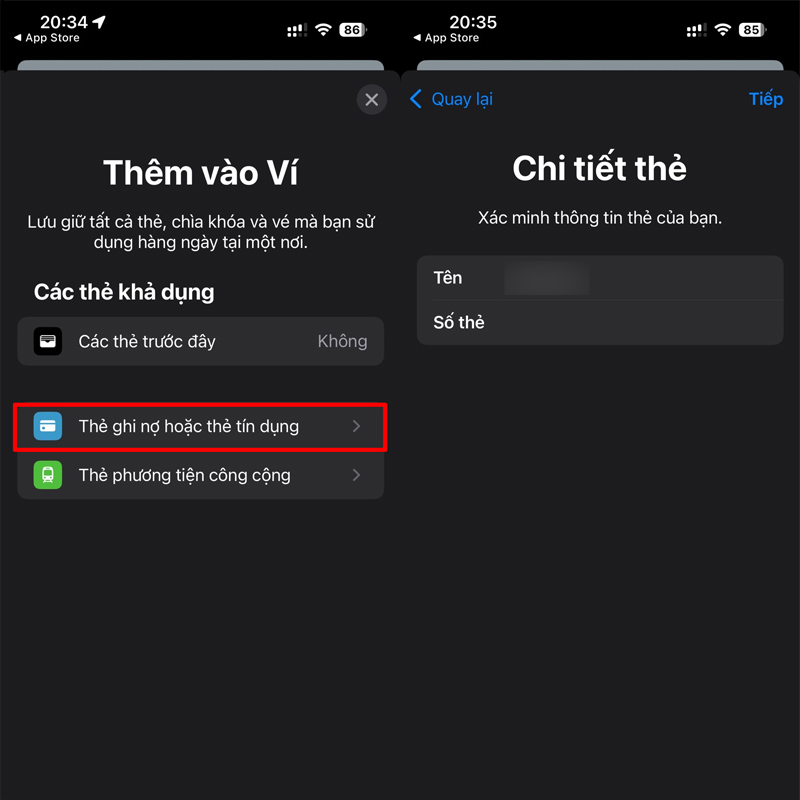
Kiểm tra thông tin thẻ và nhấn Tiếp
Bước 3: Xác minh lại các thông tin một lần nữa và nhập mã thẻ. Sau đó, nhập mã xác minh mà Apple Pay đã gửi qua số điện thoại đăng ký ngân hàng và nhấn Tiếp.
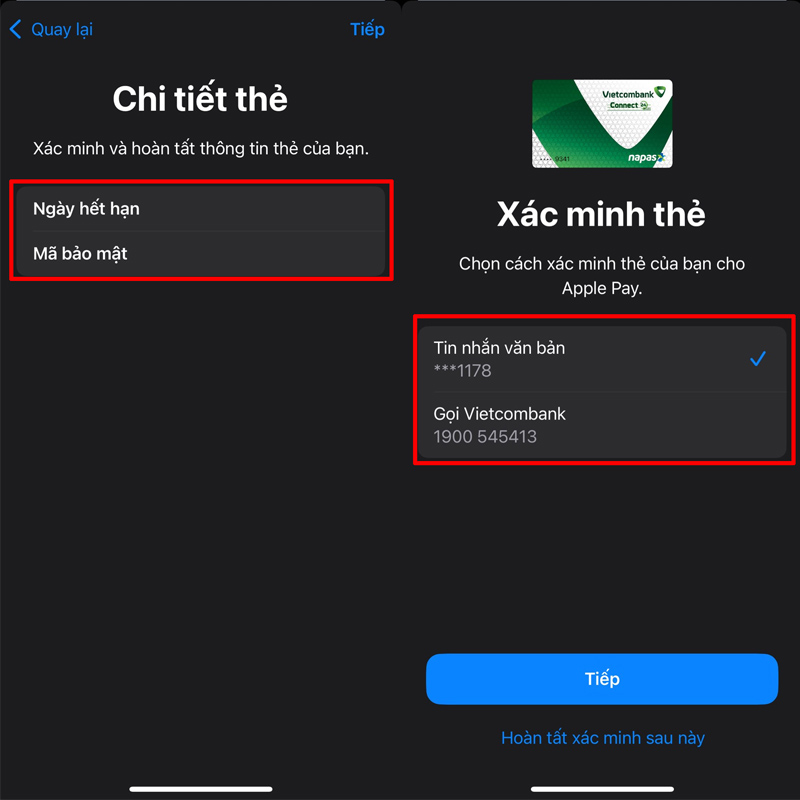
Nhấn mã xác nhận được gửi qua điện thoại
Bước 4: Chờ đến khi quá trình xác minh hoàn tất. Cuối cùng bạn đồng ý điều khoản bảo mật của Apple và sử dụng Apple Pay để thanh toán.
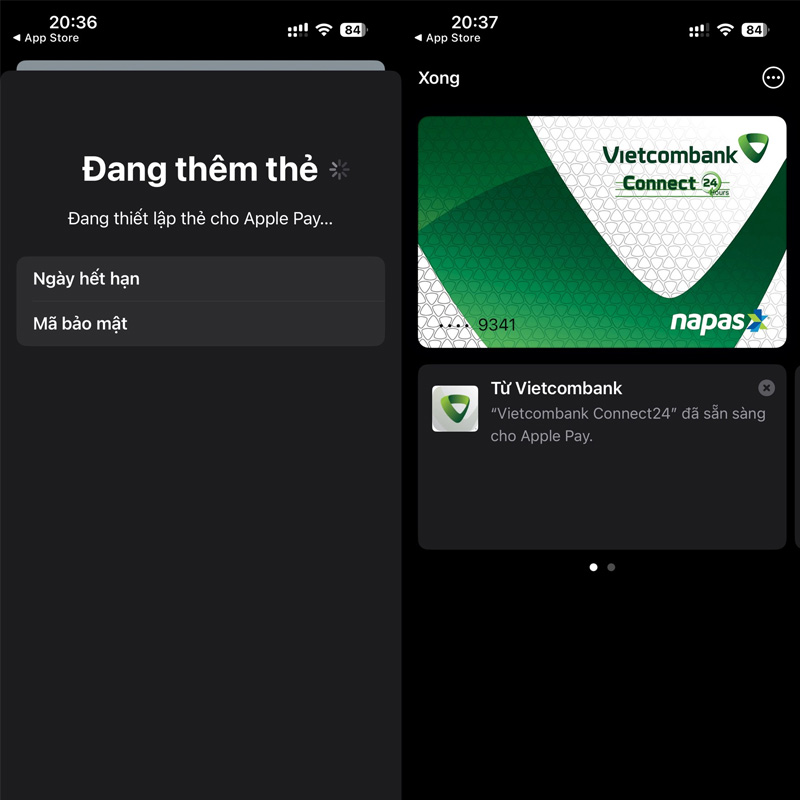
Hoàn tất thêm thẻ NAPAS vào Apple Pay

